ในบางครั้งเราอาจต้องเปลี่ยนแปลงบางอย่าง ที่อยู่ MAC บนพีซีของคุณ แม้ว่าที่อยู่ MAC จะถูกเข้ารหัสโดยตรงบนการ์ดเครือข่าย แต่ก็มีเครื่องมือบางอย่างที่อนุญาต หน้ากาก ที่อยู่ MAC จริงโดย«เท็จ»กำหนดโดยผู้ใช้จัดการเพื่อให้ระบบปฏิบัติการสับสน
ที่อยู่ MAC ในหลาย ๆ กรณีใช้เป็นโหมดความปลอดภัยและการกรองสำหรับการเข้าถึงเครือข่ายของผู้ใช้ ทั้ง ไม่รวมซึ่งมีการกำหนดที่อยู่ MAC ที่ไม่อนุญาตให้เข้าถึงหรือ รวมเช่นที่อยู่ MAC ที่อนุญาตให้เข้าถึง
การปิดบัง MAC ของคุณอาจมีหลายสาเหตุและหากคุณสนใจที่จะลองใช้คุณควรลองใช้ด้วย แมคแชนเจอร์
แมคแชงเกอร์ เป็นเครื่องมือ GNU / Linux สำหรับดูและจัดการที่อยู่ MAC ของแต่ละอินเทอร์เฟซเครือข่ายบนคอมพิวเตอร์ของคุณ
ในการติดตั้งเพียงไปที่เทอร์มินัลแล้วพิมพ์
sudo apt-get ติดตั้ง macchanger macchanger-gtk
MACChanger สามารถใช้ภายใต้ ความสะดวกสบาย หรือผ่านไฟล์ อินเทอร์เฟซกราฟิก เครื่องมือมี เริ่มต้นด้วยคอนโซล ถ้าเราเขียน:
macchanger - ช่วยด้วย
เราจะมีตัวเลือกทั้งหมดสำหรับการจัดการที่อยู่ MAC ในอุปกรณ์ของเรา เราสามารถกำหนด:
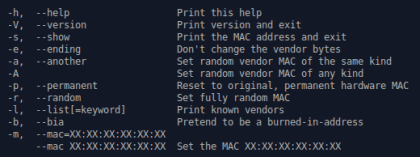
- ที่อยู่เฉพาะของอินเทอร์เฟซเครือข่าย (- ม.)
- ที่อยู่แบบสุ่ม (-NS)
- ที่อยู่ผู้ให้บริการเดียวกัน (-และ)
- ที่อยู่ของผู้ให้บริการรายอื่น (-ถึง)
ในกรณีของฉันคอมพิวเตอร์ของฉันมีอินเทอร์เฟซเครือข่ายสองแบบคือ eth0 และ wlan0. เพื่อปิดการใช้งาน eth0:
sudo ifconfig eth0 ลง
เมื่อปิดใช้งานคุณสามารถเปลี่ยนที่อยู่ MAC ของอินเทอร์เฟซ eth0 ถ้าเราอยากจะเปลี่ยนใหม่ ที่อยู่แบบสุ่ม:
sudo macchanger eth0 -r
และ voila คุณจะสามารถเห็นในคอนโซลซึ่งเป็นที่อยู่ MAC ถาวรและที่อยู่ MAC ปัจจุบันของคุณ ในที่สุดก็ยังคงเปิดใช้งานอินเทอร์เฟซเครือข่ายอีกครั้งเท่านั้น:
sudo ifconfig eth0 ขึ้น
คุณสามารถตรวจสอบที่อยู่ MAC ของคุณได้ตลอดเวลาจาก ifconfig con o แมคแชงเกอร์
sudo macchanger -s eth0
อินเทอร์เฟซกราฟิก
หากคุณต้องการทำงานจากอินเทอร์เฟซแบบกราฟิกคุณสามารถใช้หน้าต่าง MACChanger โดยดำเนินการ:
sudo macchanger-gtk
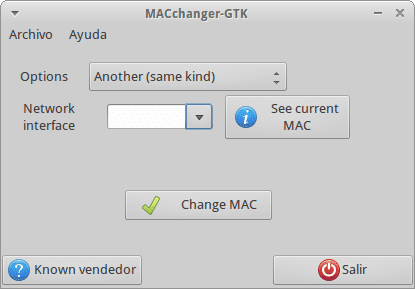
'iproute2' ช่วยให้คุณทำเช่นนี้ได้แล้ว:
ชุดลิงค์ ip dev eth0 ที่อยู่ 00: 11: 22: 33: 44: 55
แทนที่ eth0 ด้วยอินเทอร์เฟซที่ต้องการ (ลิงก์ $ ip แสดงอินเทอร์เฟซ)
อย่างไรก็ตามคำซุบซิบกล่าวว่า "ifconfig" นั้น "เลิกใช้งานแล้ว" แล้วและจะไม่มาในเวอร์ชันต่อไปนี้ของ distros ที่รู้จักกันดีบางรุ่น
เป็นเวลากว่าหนึ่งปีแล้วที่ใน archlinux สิ่งที่ใช้คือ iproute2 (อย่างน้อยก็ในการติดตั้งพื้นฐานที่ฉันทำกับ pacstrap โดยใช้สคริปต์ที่หมุนเวียนไปรอบ ๆ ที่นั่นฉันไม่รู้)
'iproute2' ช่วยให้คุณทำเช่นนี้ได้แล้ว:
ชุดลิงค์ ip dev eth0 ที่อยู่ 00: 11: 22: 33: 44: 55
แทนที่ eth0 ด้วยอินเทอร์เฟซที่ต้องการ (ลิงก์ $ ip แสดงอินเทอร์เฟซ)
อย่างไรก็ตามคำซุบซิบกล่าวว่า 'ifconfig' นั้น“ เลิกใช้งานแล้ว” แล้วและจะไม่มาในเวอร์ชันต่อไปนี้ของ distros ที่รู้จักกันดี
เป็นเวลากว่าหนึ่งปีแล้วที่ใน archlinux สิ่งที่ใช้คือ iproute2 (อย่างน้อยก็ในการติดตั้งพื้นฐานที่ฉันทำกับ pacstrap โดยใช้สคริปต์ที่หมุนเวียนไปรอบ ๆ ที่นั่นฉันไม่รู้)
ตัวเลือกที่ง่ายกว่าแม้ว่าจะมีตัวเลือกน้อยกว่า:
ifconfig eth0 hw ether 08: 00: 00: 00: 00: 01
อาศิรพจน์
เช่นนี้:
rfkill บล็อกทั้งหมด
ifconfig wlan1 hw อีเธอร์ xx: xx: xx: xx: xx: xx
rfkill เลิกบล็อกทั้งหมด
อาศิรพจน์
ฉันมักจะทำด้วยตัวแก้ไขตัวจัดการเครือข่ายจากอินเทอร์เฟซแบบกราฟิก
คลิกขวาที่แอพเพล็ต NetworkManager และแก้ไขการเชื่อมต่อที่นั่นฉันตั้ง«โคลน MAC »